
时间:2020-12-05 20:37:19 来源:www.win10xitong.com 作者:win10
相信各位网友在使用电脑的时候偶尔会遇到win10系统彻底清除kms密钥教程问题不知道如何处理,说真的,可能一些系统高手在遇到win10系统彻底清除kms密钥教程的时候都不知道怎么弄。要是你同样也被win10系统彻底清除kms密钥教程的问题所困扰,我们不妨试试这个方法:1、首先我们按下win+R打开运行窗口,并输入cmd ,在弹出的菜单中 的命令提示符上单击右键,选择【以管理员身份运行】‘2、打开命令提示符之后输入:slmgr /upk ,然后按下回车键会提示成功清除密钥就简简单单的解决了。接下来就是今天的主要内容,详细说一下win10系统彻底清除kms密钥教程的具体操作要领。
小编推荐下载:win10 64位
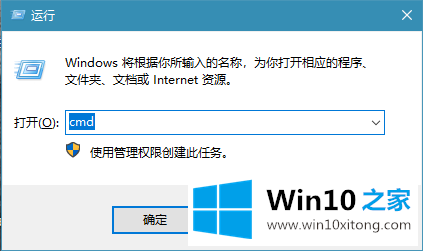
2.打开命令提示符后,输入:slmgr /upk,然后按回车键,系统会提示清除键成功,如图:
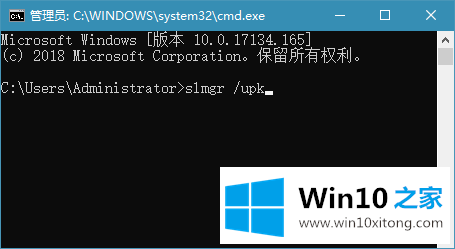
3.继续输入slmgr /ckms,按回车键清除系统密钥管理服务和计算机名,如图:
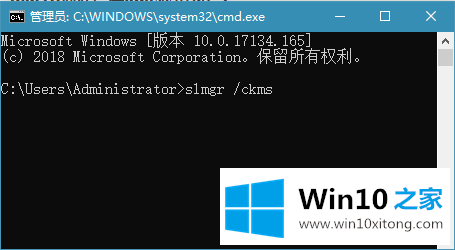
4.接下来,输入:slmgr/reform并按回车键重置计算机的授权状态。
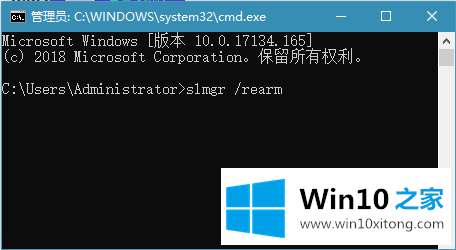
5.上述步骤完成后,点击小窗口中的确定按钮,关闭并重新启动计算机。
以上是win10 Home完成Win10系统kms密钥彻底清除的教程,希望对大家有帮助。
以上的内容主要说的就是win10系统彻底清除kms密钥教程的具体操作要领,我们很高兴能够在这里把你的问题能够协助解决。